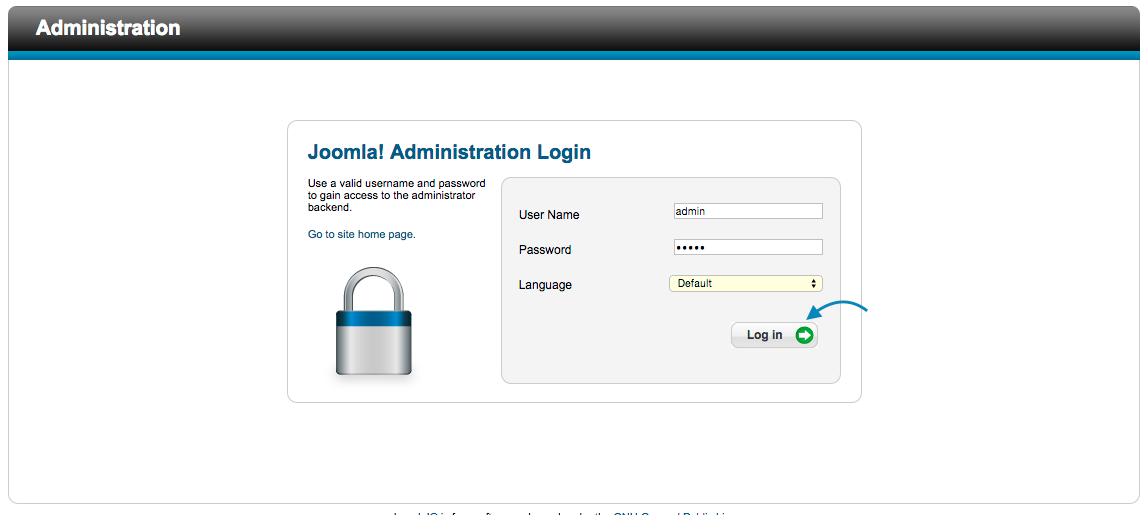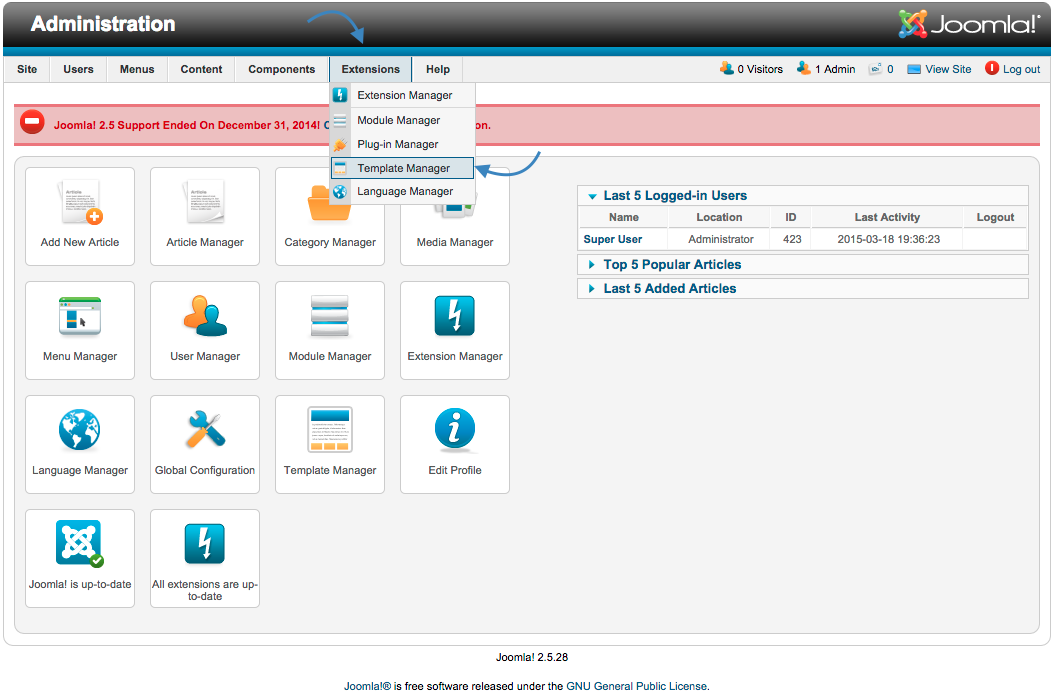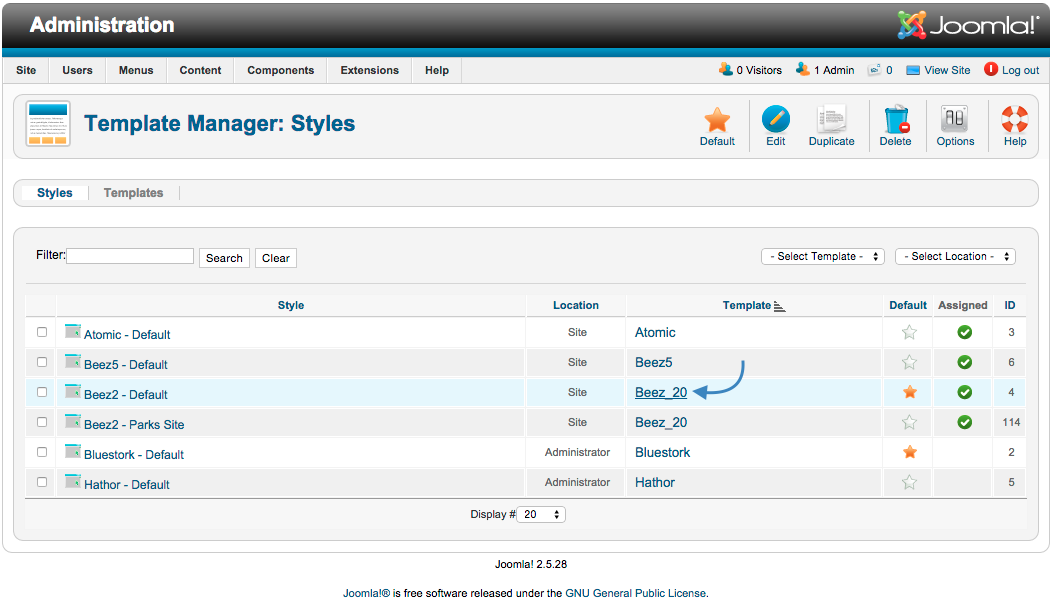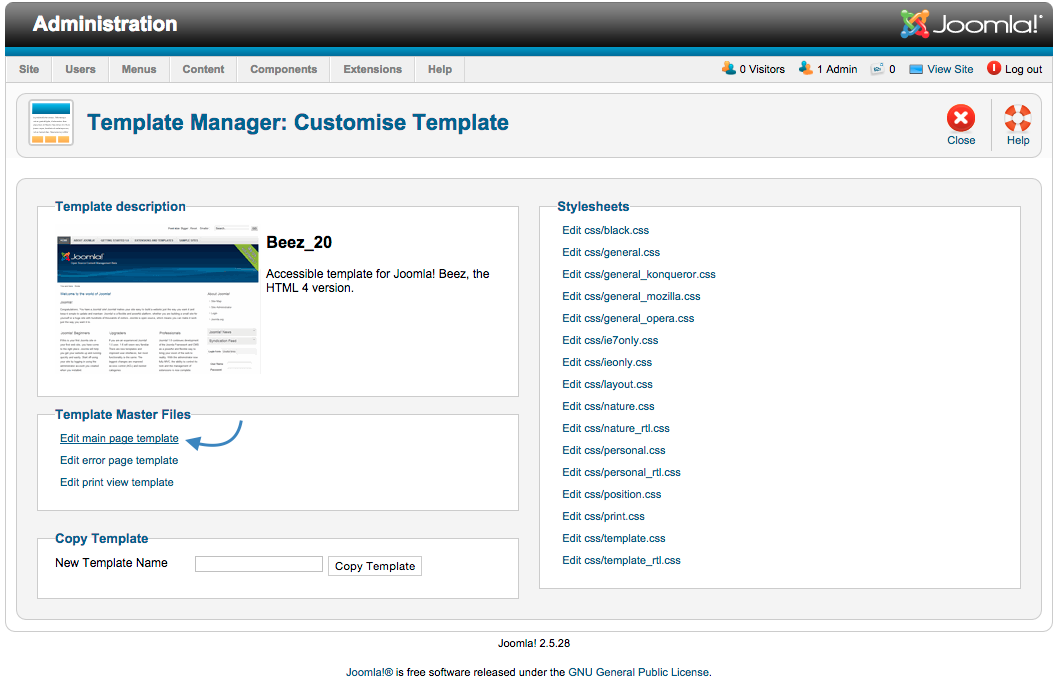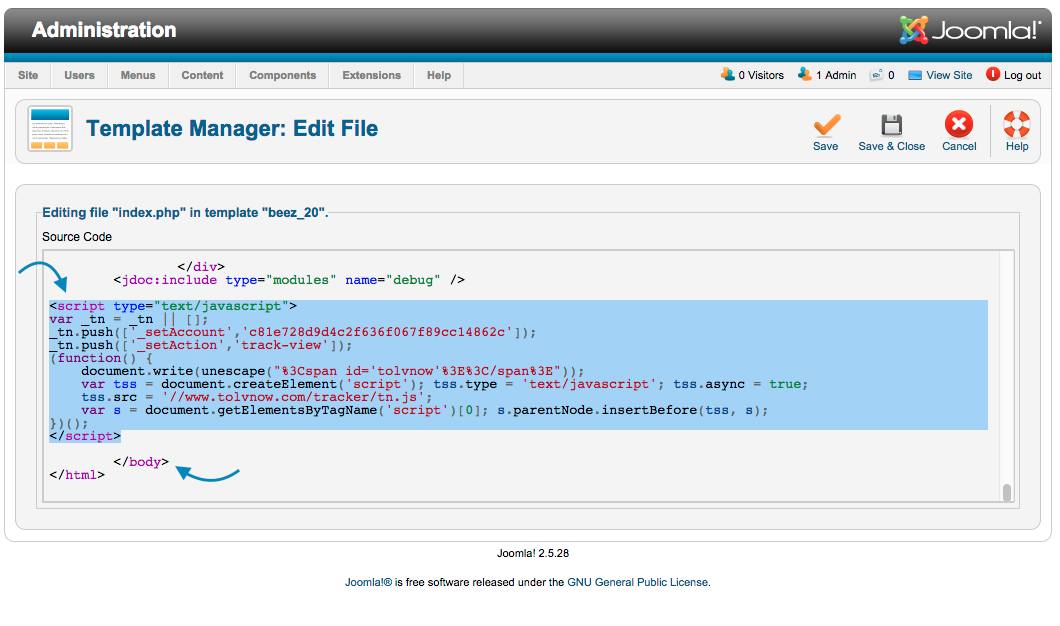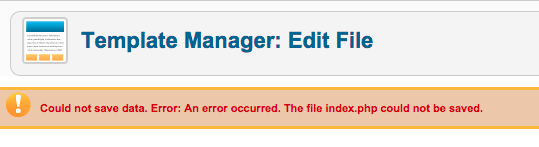Joomla
O Joomla se tornou um importante CMS (content management system) que traduzindo, significa "sistema de gerenciamento de conteúdo", muito importante nos últimos anos. É largamente utilizado em sites de todos os portes.
Se você ainda não tem uma conta do Tolvnow, clique aqui e crie agora. Teste gratuitamente por 14 dias.
Instalar o Tolvnow no Joomla é muito simples
Optamos por fazer a instalação do Tolvnow no Joomla da forma mais passo a passo que funcione para o maior número de versões do Joomla! possível, tanto as versões antigas quanto as novas. Nosso passo a passo foi redigido com base no Joomla! 2.5.28. No momento já existe outras versões para download no site, entretanto, sabemos que a imensa maioria dos site desenvolvidos com Joomla! permanecem operando nas versões 2.5.x.
Vamos lá:
Código de instalação
Veja aqui nessa documentação como obter o código. Tendo o código de instalação do chat Tolvnow, siga os passos abaixo.
Painel de administração
Acesse o administrador do Joomla.
Template Manager
Após se logar no painel, acesse o gerenciamento de templates, seguindo o seguinte caminho: Extensions > Template Manager.
Edite o template do site. Importante: clique no template que tem a coluna location com o valor “Site”. No nosso exemplo, estamos utilizando o template padrão do Joomla (Beez_20). Clique na coluna Template.
Nesta tela, vamos editar cada uma das páginas do seu template, incluindo o código do Tolvnow no rodapé de todas (logo antes da tag </body>). Para isso, na área Template Master Files clique em cada um dos arquivos para editar.
Cole o código
Cole o script do Tolvnow antes da tag </body> do arquivo (fica bem no final), conforme imagem abaixo:
Após colar o script em todas as páginas, clique em Salve.
PS1: Para que você possa fazer todo o processo pelo administrador do Joomla, é necessário que a pasta de templates possua permissão de escrita. Verifique as orientações de segurança do Joomla para fazer isso. No nosso ambiente de testes, colocamos permissão 777 na pasta /templates/beez_20/ e sub-pastas e arquivos com o FileZilla. Caso você não consiga alterar as permissões das pastas, este processo deverá ser feito através do FTP.